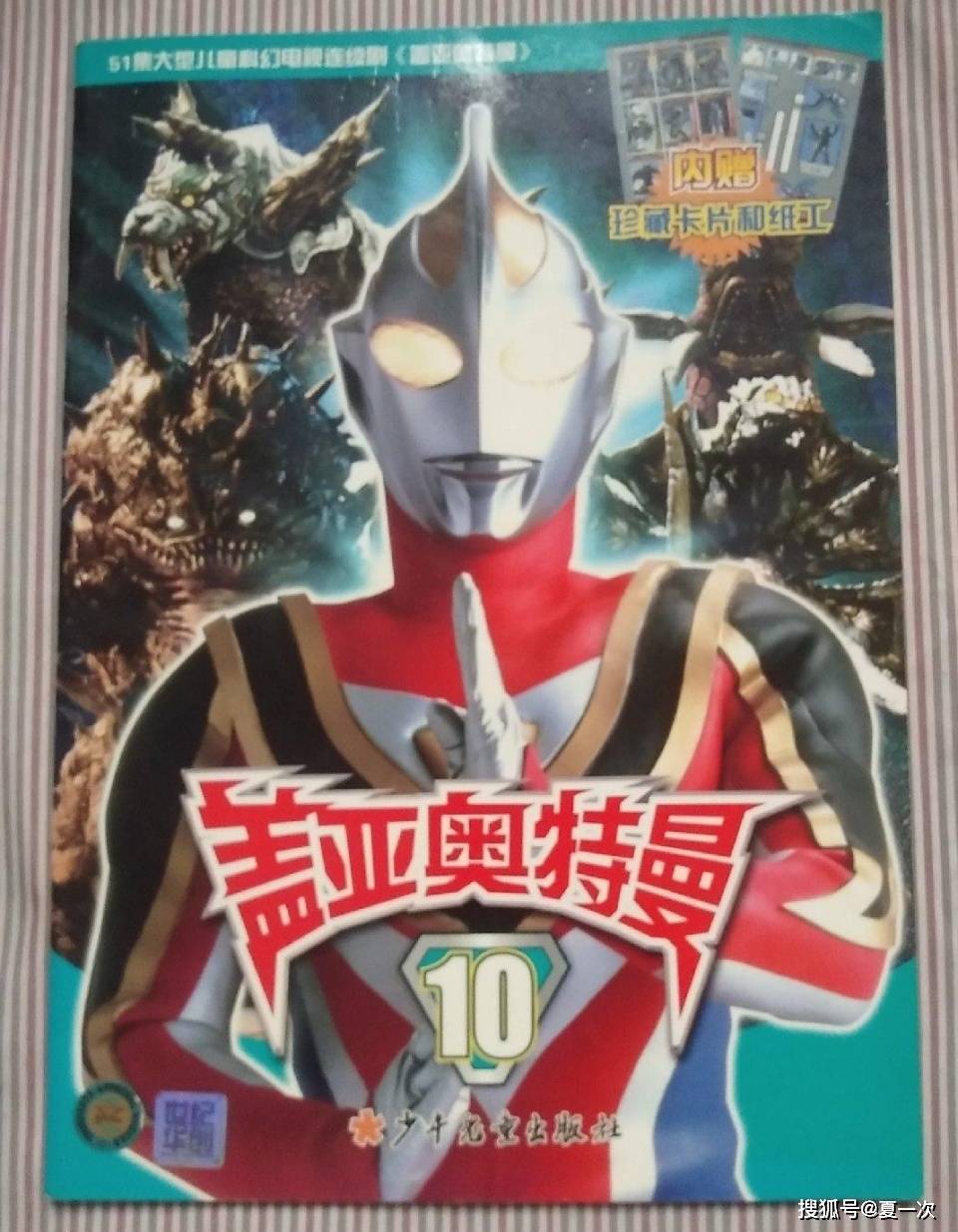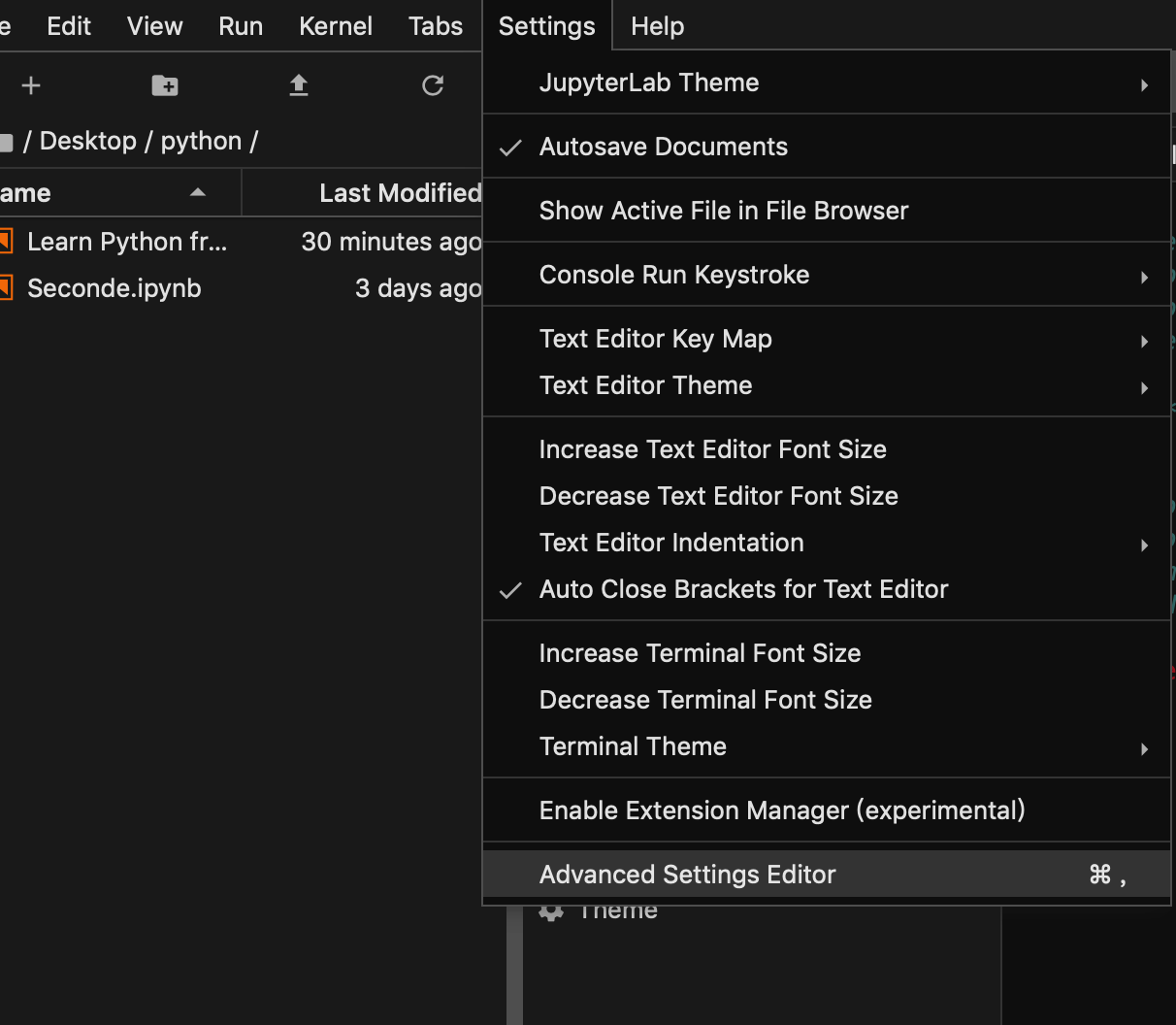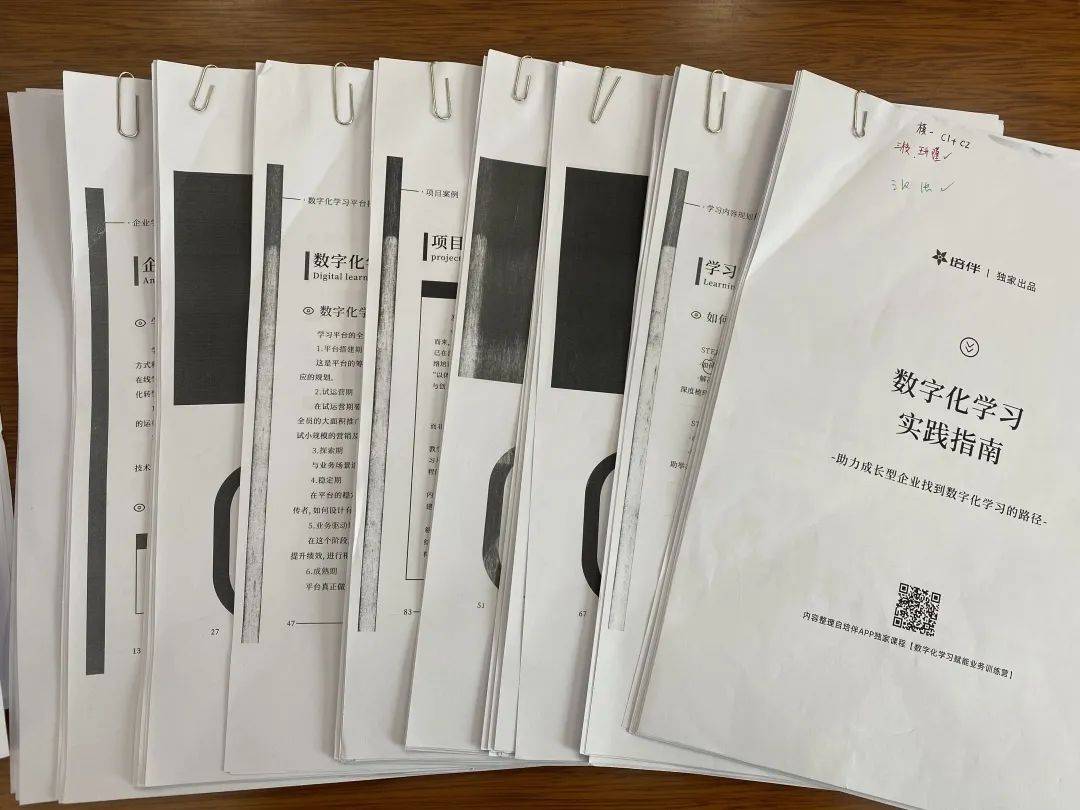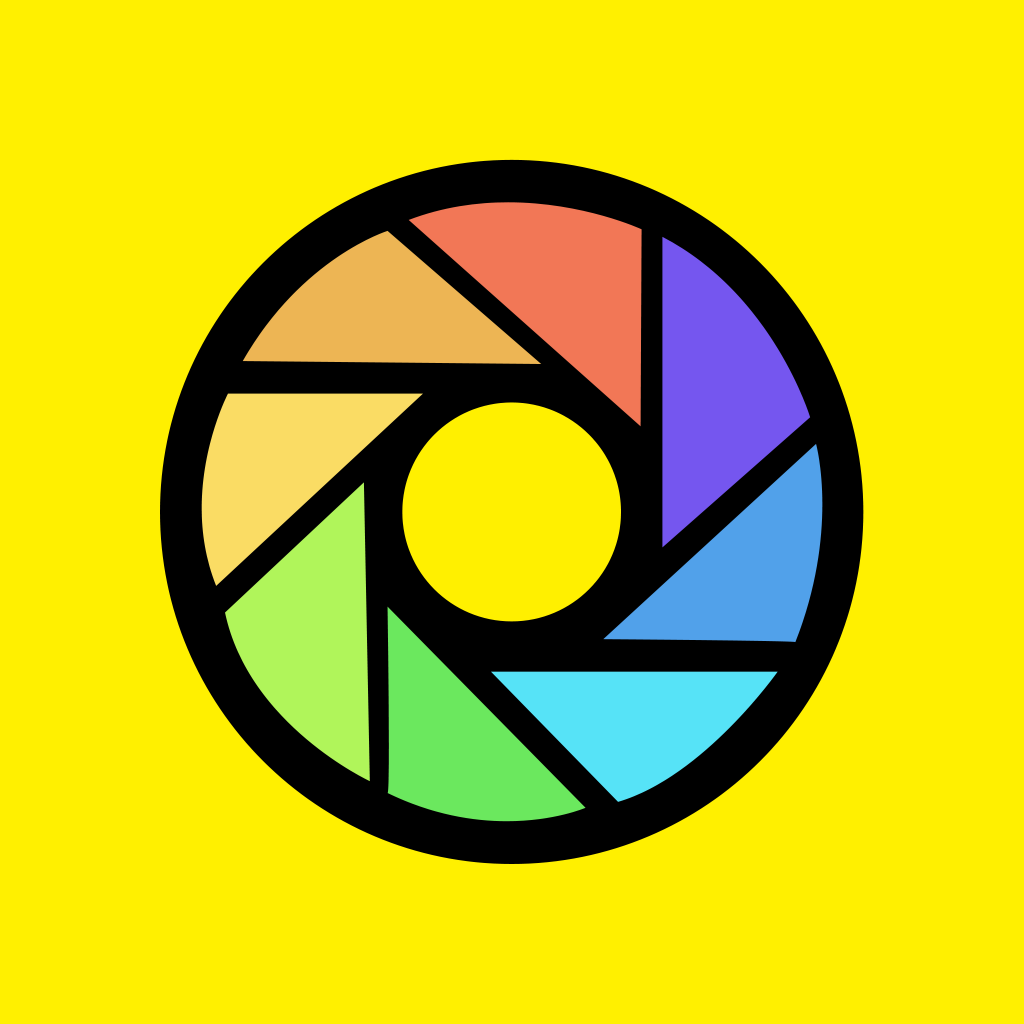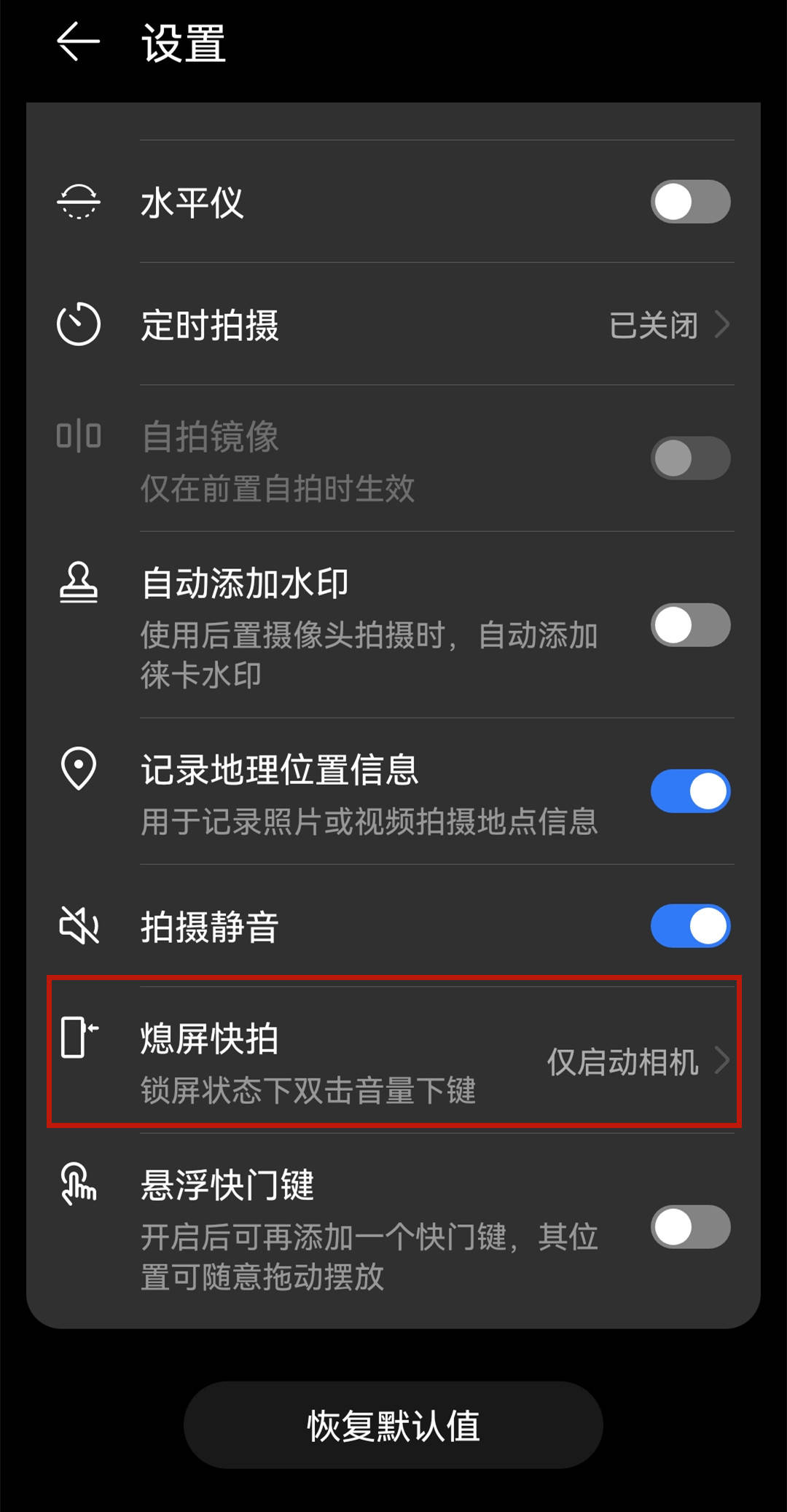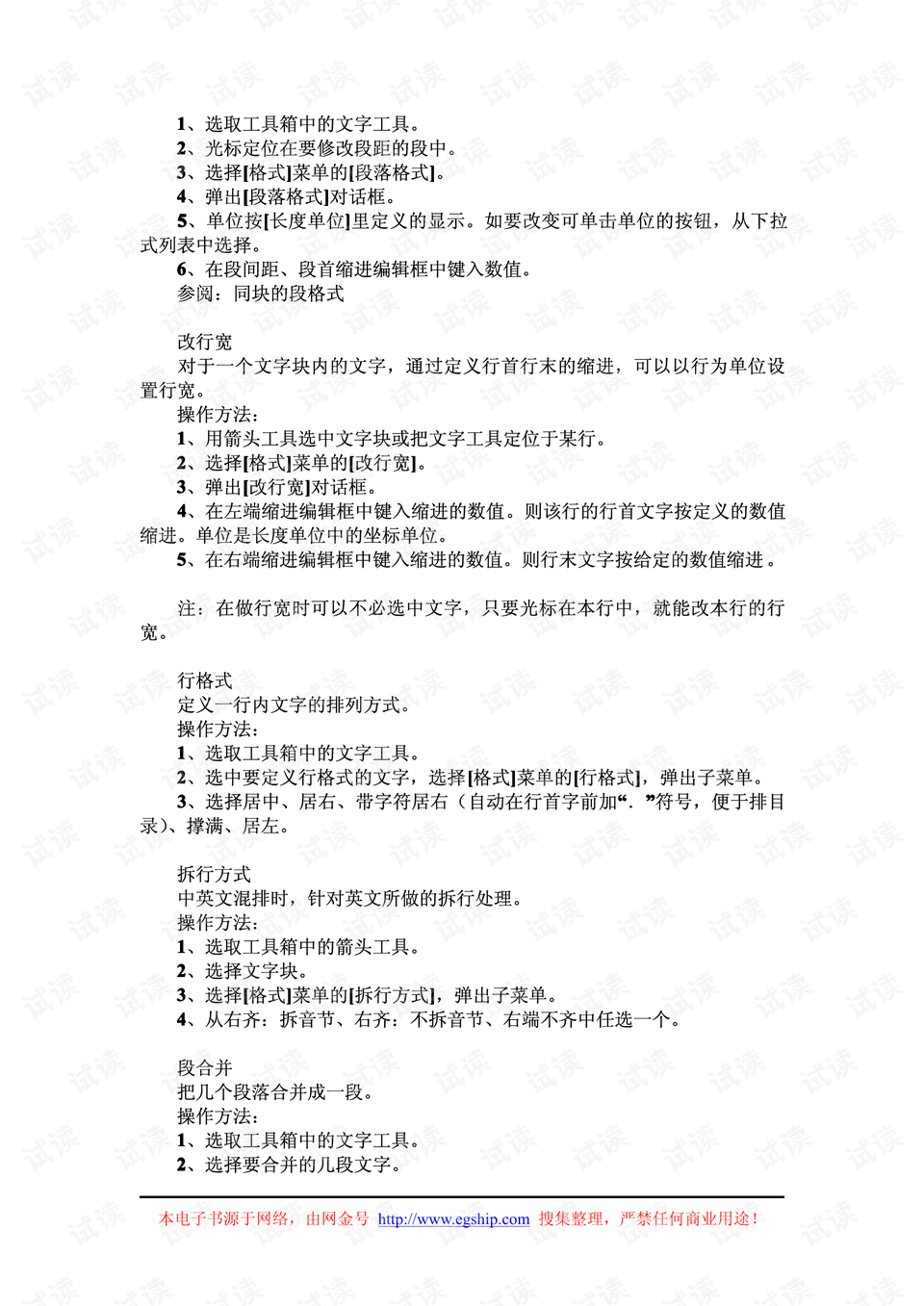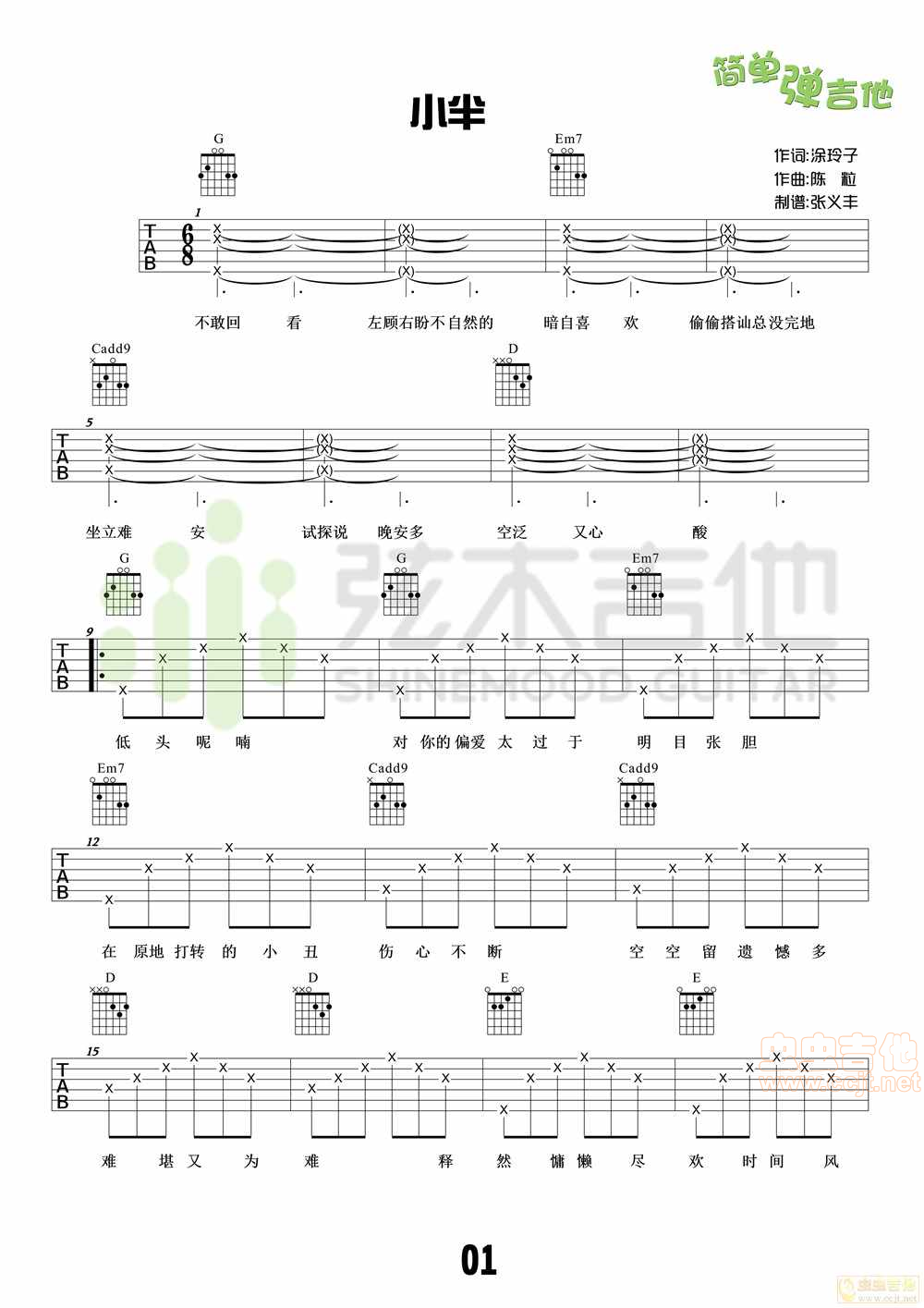通用摄像头驱动安装指南

许多用户在使用电脑或笔记本电脑时,都会遇到摄像头驱动程序安装的问题。这篇文章将详细讲解如何安装通用摄像头驱动,并提供一些常见问题的解决方案。
无论您是新手还是有一定电脑经验的用户,都能从中受益。
一、 确定摄像头连接
在开始安装驱动之前,请确保您的摄像头已正确连接到电脑。检查摄像头数据线是否牢固地连接到摄像头和电脑的USB接口。尝试不同的USB接口,看看是否能解决连接问题。
如果您的摄像头是内置的,请确保电脑已正确启动并能识别到硬件。您可以通过设备管理器查看电脑是否已识别到摄像头。
二、 自动安装驱动程序
Windows操作系统通常具有自动安装驱动程序的功能。当您连接摄像头后,系统会自动检测并尝试安装合适的驱动程序。这个过程通常需要几分钟时间。如果系统成功安装了驱动程序,您可以直接打开摄像头软件进行测试。
如果自动安装失败,请尝试重启您的电脑,然后再次连接摄像头。
三、 手动安装驱动程序
如果自动安装失败,您可能需要手动安装驱动程序。您可以从摄像头制造商的官方网站下载最新的驱动程序。通常,您需要根据您的操作系统版本(例如Windows 10、Windows 11)选择合适的驱动程序。下载完成后,双击安装文件并按照提示进行安装。
请务必从官方网站下载驱动程序,以避免安装恶意软件。
四、 使用设备管理器安装驱动
如果找不到合适的驱动程序,您可以尝试使用设备管理器进行安装。打开设备管理器,找到“影像设备”或类似的选项。右键单击您的摄像头设备,选择“更新驱动程序”。
您可以选择“自动搜索驱动程序”或“浏览我的电脑以查找驱动程序”,手动选择已下载的驱动程序文件。
五、 常见问题及解决方法
问题1:摄像头无法被识别
如果电脑无法识别摄像头,请检查摄像头连接是否牢固,尝试不同的USB接口,或者检查摄像头电源是否正常。还可以检查设备管理器中是否有未知设备或带感叹号的设备。
问题2:摄像头图像模糊或失真
这可能是由于驱动程序问题、摄像头本身问题或光线不足导致的。尝试更新驱动程序,或者检查摄像头镜头是否清洁。如果问题依然存在,请联系摄像头厂商寻求帮助。
问题3:摄像头无法正常工作
如果摄像头完全无法工作,请尝试重启电脑,或者重新安装驱动程序。如果问题仍然存在,则可能是摄像头硬件故障,请联系售后服务。
六、 其他建议
在安装驱动程序之前,建议您备份重要的数据。安装过程中,请按照提示操作,避免出现错误。如果遇到问题,请参考摄像头说明书或联系厂商的技术支持人员。
选择合适的驱动程序至关重要,错误的驱动程序可能会导致系统不稳定甚至崩溃。
七、 总结
安装通用摄像头驱动程序的过程相对简单,但需要仔细操作,并根据实际情况选择合适的安装方法。希望这篇文章能帮助您顺利安装摄像头驱动程序,并解决您遇到的问题。
如果您还有其他疑问,欢迎在评论区留言。
关键词: 通用摄像头驱动, 摄像头驱动安装, 摄像头驱动程序, 摄像头驱动下载, 解决摄像头问题
我们通过阅读,知道的越多,能解决的问题就会越多,对待世界的看法也随之改变。所以通过本文,最新游戏网-分享游戏攻略大全-破位人游戏门户站相信大家的知识有所增进,明白了通用摄像头驱动。
版权声明:本文内容由互联网用户自发贡献,该文观点仅代表作者本人。本站仅提供信息储存空间服务,不拥有所有权,不承担相关法律责任。如有发现本站涉嫌抄袭侵权/违法违规的内容,请发送邮件,一经查实,本站将立刻删除。